Nstreme adalah wireless protocol yang MikroTik's proprietary (protocol yang tidak kompatibel dengan vendor lain), yang digunakan untuk meningkatkan unjuk kerja jaringan wireless point-to-point. Dan Nstreme hanya bisa dilaktifkan di AP dan Client Mikrotik, tidak disupport oleh perangkat wireless brand lain.
Jika kita melakukan point to point jaraknya sangat jauh kita bisa menggunakan protokol wireless yang standart yaitu 802.11 tapi jika kita menginginkan Link yang lebih stabil kita bisa menggunakan NStreme (khusus mikrotik).
Jadi fungsi dari Nstreme itu sendiri adalah untuk meningkatkan performa link, terutama untuk link jarak jauh.
Okeyy langsung saja yaa kita mulai proses konfigurasinya.
Ohiya pastikan kalian telah mengkonfigurasi POINT TO POINT terlebih dahulu yaa.
Jika sudah dikonfigurasi Point To Point nya, selanjutnya kita konfigurasi fitur Nstreme nya.
Jika sudah klik Apply dan OK.
KONFIGURASI DI ROUTER CLIENT { STATION SIDE }
2.} Di Router Client/station, di wireless protocol nya pasang juga any.
Jika sudah jangan lupa di Apply lalu OK.
Buka bandwidth tes terlebih dulu.
Tools => Bandwidth Test.
Test To : isikan IP Address Router Neighbor (Router Client)
Protocol : TCP
Direction : Both
User : admin
Jika sudah klik Start, untuk menjalankan traficnya.
4.} Pindah ke Menu traffic seperti diatas.
Nah kita lihat, ini adalah trafic kualitas peforma link yang tidak menggunakan fitur Nstreme.
Masih banyak naik turun nya/tidak terlalu stabil yaa..
Bandwidth Test dari sisi Router Client/Station
5.}Sekarang kita coba lihat traffic di router station nyaa yaa..
Buka bandwidth tes terlebih dulu.
Tools => Bandwidth Test.
Test To : isikan IP Address Router Neighbor (Router AP)
Protocol : TCP
Direction : Both
User : admin
Jika sudah klik Start, untuk menjalankan traficnya.
Dan lihat disini trafficnya masih kurang stabil juga, karena belum diaktifkan fitur Nstereme.
Naaahh... Selanjutnya kita akan mencoba menggunakan fitur Nstreme yaa..
Konfigurasi Router AP.
1.} Untuk mengaktifkan fitur Nstereme nya, masuk ke menu :
Wireless => Double Klik interface wlan1 nya => Pindah ke menu Nstreme.
Ceklist pada bagian Enable Nstreme & Enable Polling.
Jika sudah jangan lupa untuk di Apply dan OK.
2.} Pasang fitur nstreme pada interface wireless.
Wireless Protocol : nstreme
Jika sudah jangan lupa di Apply lalu OK.
Langkah selanjutnya adalah meng-aktifkan fitur Nstreme dibagian Router Client (station)
KONFIGURASI DI ROUTER CLIENT { STATION SIDE }
1.} Buat fitur nstreme nya, lalu pasang fitur nstreme nya. Lalu jangan lupa di Apply lalu OK
okeey selanjutnya jika sudah kita aktifkan fitur Nstreme dikedua sisi router, maka kita akan mencoba test bandwitdh nstreme dikedua sisinya...
1.}Nahh ini adalah performa link jika diaktifkan fitur Nstreme dari sisi Router AP.
2.} Nah ini adalah performa link dari sisi Router Client/Station.
Terlihat memiliki frekuensi sinyal yang lebih baik, dibandingkan sebelumnya (yang belum diaktifkan fitur Nstreme)
Okeyy bisa ditarik kesimpulan, bahwa mengaktifkan fitur Nstreme bisa menambah kualitas performa link jadi lebih stabil dan lebih besar...
Sesuai dengan penjelasan diawal post ini..
Okkeeyy mungkin itu saja yang dapat penulis sampaikan mengenai konfigurasi mengaktifkan fitur Nstreme pada router MikroTik.
========================================================================= = = = = = = = = = = = = = = = == = = = = = = = = = = = == = = = = = = == = = = = = = = = =
KONFIGURASI NV2
Okeyy selanjutnya kita akan masuk ke konfigurasi Nv2.
Nv2 adalah wireless protocol yang dikembangkan oleh MikroTik untuk penggunaan Atheros 802.11 wireless chips.
Nv2 based on TDMA (Time Division Multiple Access)
TDMA media access technology mengatasi masalah hidden node, sehingga meningkatkan throughput dan latency khususnya untuk PtMP radio networks.
Yaaa... jadi hampir sama yaa dengan Nstreme.
oKeyy sebelum mengkonfigurasi fitur Nv2 ini, pastikan bahwa kalian telah
mengkonfigurasi Point To Point yaa.
Jika sudah dikonfigurasi Point To Point nyaa, kita masuk ke konfigurasi Nv2 nya.
Konfigurasi NV2 di Router AP {AP SIDE}
MikroTik mengembangkan sebuah protokol baru yang diakui dapat meningkatkan kualitas link perangakat yang terkoneksi. Protokol tersebut yaitu Nstreme dan Nv2 (Nstreme v2). Kedua protokol tersebut merupakan Proprietary Protocol yang mana hanya disupport oleh sesama perangkat MikroTik saja. Untuk koneksi perangkat via wireless terutama koneksi jarak jauh selain menggunakan protokol standart (802.11), kita bisa mencoba memakai protokol Nstreme sebagai alternatif untuk mendapatkan koneksi yang lebih stabil. Selain itu protokol Nstreme sendiri telah dikembangkan lagi dan muncullah Nv2 (Nstreme v2).
Perbedaan utama antara Nv2 dan Nstreme:
(+) Mengurangi overhead polling, Nv2 AP melakukan broadcasts penjadwalan uplink yang memberikan waktu untuk beberapa klien sekaligus, hal ini dapat dianggap sebagai " group polling" sehingga tidak ada waktu yang terbuang untuk polling setiap klien secara individual, dalam hal ini akan memberikan lebih banyak waktu untuk transmisi data aktual sehingga mampu meningkatkan throughput, terutama dalam konfigurasi PTMP (Point To Multi Point).
(+) Mengurangi overhead delay propagasi. Nv2 tidak boleh melakukan pemilihan setiap klien secara individual, ini memungkinkan untuk membuat jadwal uplink berdasarkan jarak perkiraan (delay propagasi) untuk klien sehingga pemakaian media paling efektif. Hal ini meningkatkan throughput, terutama dalam konfigurasi PTMP.
(+) Kontrol latency yang lebih baik. Mengurangi overhead, ukuran periode yang dapat disesuaikan dan fitur QoS memungkinkan kontrol lebih besar atas latency dalam jaringan.
1.} Masuk ke menu
Wireless => double klik pada interface wlan1 => pilih opsi Wireless.
Wireless Protocol : (ubah menjadi nv2)
Jangan lupa untuk di Apply dan OK.
Konfigurasi NV2 di Router Station {STATION SIDE}
2.} Masuk ke
Wireless => Double klik interface wlan1 => ke menu Wireless.
Wireless : (ubah menjadi nv2)
Jika sudah klik Apply dan OK.
Langkah selanjutnya kita tes traffic di masing-masing routernya.
Traffic dari Router AP {AP SIDE}
1.} Nahh ini adalah traffic performa link ketika kita menggunakan Wireless Protocol Nv2.
Begitu stabil nya performa link ketika kita menggunakan fitur Nv2.
Traffic dari Router Client {STATION SIDE}
2.} Sekarang kita coba lihat traffic nyaa yaa..
Buka bandwidth tes terlebih dulu.
Tools => Bandwidth Test.
Test To : isikan IP Address Router Neighbor (Router AP)
Protocol : TCP
Direction : Both
User : admin
Jika sudah klik Start, untuk menjalankan traficnya.
Nahh... mungkin itu yang dapat saya sampaikan mengenai konfigurasi Nstreme dan Nv2 dari penulis. Semoga bermanfaat yaa... ^^
Jika kita melakukan point to point jaraknya sangat jauh kita bisa menggunakan protokol wireless yang standart yaitu 802.11 tapi jika kita menginginkan Link yang lebih stabil kita bisa menggunakan NStreme (khusus mikrotik).
Jadi fungsi dari Nstreme itu sendiri adalah untuk meningkatkan performa link, terutama untuk link jarak jauh.
Okeyy langsung saja yaa kita mulai proses konfigurasinya.
Ohiya pastikan kalian telah mengkonfigurasi POINT TO POINT terlebih dahulu yaa.
Jika sudah dikonfigurasi Point To Point nya, selanjutnya kita konfigurasi fitur Nstreme nya.
KONFIGURASI DI ROUTER AP { AP SIDE }
1.} Okeyy disini kita akan mencoba terlebih dahulu tidak menggunakan Nstreme yaa. Kita lihat kualitas performa link yang tidak menggunakan Nastreme dan menggunakan Nstreme.
Untuk konfigurasinya, masuk ke menu :
Wireless => double klik inteface wlan1 => pindahkan ke opsi wireless seperti diatas.
Di Wireless Protocol nya kita setting Any.Jika sudah klik Apply dan OK.
KONFIGURASI DI ROUTER CLIENT { STATION SIDE }
2.} Di Router Client/station, di wireless protocol nya pasang juga any.
Jika sudah jangan lupa di Apply lalu OK.
Lakukan bandwidth Tes dari masing - masing sisi.
Bandwidth Test dari sisi Router AP.
3.} Sekarang kita coba lihat traffic nyaa yaa..Buka bandwidth tes terlebih dulu.
Tools => Bandwidth Test.
Test To : isikan IP Address Router Neighbor (Router Client)
Protocol : TCP
Direction : Both
User : admin
Jika sudah klik Start, untuk menjalankan traficnya.
4.} Pindah ke Menu traffic seperti diatas.
Nah kita lihat, ini adalah trafic kualitas peforma link yang tidak menggunakan fitur Nstreme.
Masih banyak naik turun nya/tidak terlalu stabil yaa..
Bandwidth Test dari sisi Router Client/Station
5.}Sekarang kita coba lihat traffic di router station nyaa yaa..
Buka bandwidth tes terlebih dulu.
Tools => Bandwidth Test.
Test To : isikan IP Address Router Neighbor (Router AP)
Protocol : TCP
Direction : Both
User : admin
Jika sudah klik Start, untuk menjalankan traficnya.
Dan lihat disini trafficnya masih kurang stabil juga, karena belum diaktifkan fitur Nstereme.
Naaahh... Selanjutnya kita akan mencoba menggunakan fitur Nstreme yaa..
Konfigurasi Router AP.
1.} Untuk mengaktifkan fitur Nstereme nya, masuk ke menu :
Wireless => Double Klik interface wlan1 nya => Pindah ke menu Nstreme.
Ceklist pada bagian Enable Nstreme & Enable Polling.
Jika sudah jangan lupa untuk di Apply dan OK.
2.} Pasang fitur nstreme pada interface wireless.
Wireless Protocol : nstreme
Jika sudah jangan lupa di Apply lalu OK.
Langkah selanjutnya adalah meng-aktifkan fitur Nstreme dibagian Router Client (station)
KONFIGURASI DI ROUTER CLIENT { STATION SIDE }
1.} Buat fitur nstreme nya, lalu pasang fitur nstreme nya. Lalu jangan lupa di Apply lalu OK
okeey selanjutnya jika sudah kita aktifkan fitur Nstreme dikedua sisi router, maka kita akan mencoba test bandwitdh nstreme dikedua sisinya...
1.}Nahh ini adalah performa link jika diaktifkan fitur Nstreme dari sisi Router AP.
2.} Nah ini adalah performa link dari sisi Router Client/Station.
Terlihat memiliki frekuensi sinyal yang lebih baik, dibandingkan sebelumnya (yang belum diaktifkan fitur Nstreme)
Okeyy bisa ditarik kesimpulan, bahwa mengaktifkan fitur Nstreme bisa menambah kualitas performa link jadi lebih stabil dan lebih besar...
Sesuai dengan penjelasan diawal post ini..
Okkeeyy mungkin itu saja yang dapat penulis sampaikan mengenai konfigurasi mengaktifkan fitur Nstreme pada router MikroTik.
========================================================================= = = = = = = = = = = = = = = = == = = = = = = = = = = = == = = = = = = == = = = = = = = = =
KONFIGURASI NV2
Okeyy selanjutnya kita akan masuk ke konfigurasi Nv2.
Nv2 adalah wireless protocol yang dikembangkan oleh MikroTik untuk penggunaan Atheros 802.11 wireless chips.
Nv2 based on TDMA (Time Division Multiple Access)
TDMA media access technology mengatasi masalah hidden node, sehingga meningkatkan throughput dan latency khususnya untuk PtMP radio networks.
Yaaa... jadi hampir sama yaa dengan Nstreme.
oKeyy sebelum mengkonfigurasi fitur Nv2 ini, pastikan bahwa kalian telah
mengkonfigurasi Point To Point yaa.
Jika sudah dikonfigurasi Point To Point nyaa, kita masuk ke konfigurasi Nv2 nya.
Konfigurasi NV2 di Router AP {AP SIDE}
MikroTik mengembangkan sebuah protokol baru yang diakui dapat meningkatkan kualitas link perangakat yang terkoneksi. Protokol tersebut yaitu Nstreme dan Nv2 (Nstreme v2). Kedua protokol tersebut merupakan Proprietary Protocol yang mana hanya disupport oleh sesama perangkat MikroTik saja. Untuk koneksi perangkat via wireless terutama koneksi jarak jauh selain menggunakan protokol standart (802.11), kita bisa mencoba memakai protokol Nstreme sebagai alternatif untuk mendapatkan koneksi yang lebih stabil. Selain itu protokol Nstreme sendiri telah dikembangkan lagi dan muncullah Nv2 (Nstreme v2).
Perbedaan utama antara Nv2 dan Nstreme:
(+) Mengurangi overhead polling, Nv2 AP melakukan broadcasts penjadwalan uplink yang memberikan waktu untuk beberapa klien sekaligus, hal ini dapat dianggap sebagai " group polling" sehingga tidak ada waktu yang terbuang untuk polling setiap klien secara individual, dalam hal ini akan memberikan lebih banyak waktu untuk transmisi data aktual sehingga mampu meningkatkan throughput, terutama dalam konfigurasi PTMP (Point To Multi Point).
(+) Mengurangi overhead delay propagasi. Nv2 tidak boleh melakukan pemilihan setiap klien secara individual, ini memungkinkan untuk membuat jadwal uplink berdasarkan jarak perkiraan (delay propagasi) untuk klien sehingga pemakaian media paling efektif. Hal ini meningkatkan throughput, terutama dalam konfigurasi PTMP.
(+) Kontrol latency yang lebih baik. Mengurangi overhead, ukuran periode yang dapat disesuaikan dan fitur QoS memungkinkan kontrol lebih besar atas latency dalam jaringan.
1.} Masuk ke menu
Wireless => double klik pada interface wlan1 => pilih opsi Wireless.
Wireless Protocol : (ubah menjadi nv2)
Jangan lupa untuk di Apply dan OK.
Konfigurasi NV2 di Router Station {STATION SIDE}
2.} Masuk ke
Wireless => Double klik interface wlan1 => ke menu Wireless.
Wireless : (ubah menjadi nv2)
Jika sudah klik Apply dan OK.
Langkah selanjutnya kita tes traffic di masing-masing routernya.
Traffic dari Router AP {AP SIDE}
1.} Nahh ini adalah traffic performa link ketika kita menggunakan Wireless Protocol Nv2.
Begitu stabil nya performa link ketika kita menggunakan fitur Nv2.
Traffic dari Router Client {STATION SIDE}
2.} Sekarang kita coba lihat traffic nyaa yaa..
Buka bandwidth tes terlebih dulu.
Tools => Bandwidth Test.
Test To : isikan IP Address Router Neighbor (Router AP)
Protocol : TCP
Direction : Both
User : admin
Jika sudah klik Start, untuk menjalankan traficnya.
Nahh... mungkin itu yang dapat saya sampaikan mengenai konfigurasi Nstreme dan Nv2 dari penulis. Semoga bermanfaat yaa... ^^








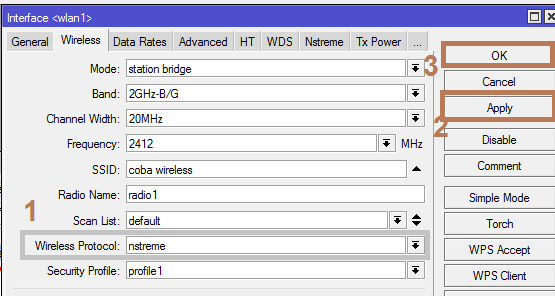


















0 komentar